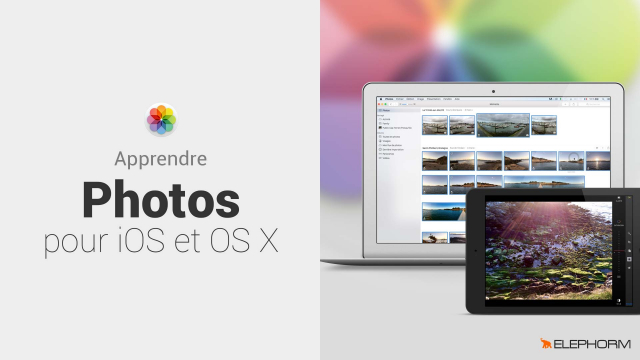Comment Créer et Exporter des Diaporamas avec Apple Photos
Apprenez à visualiser, créer et exporter des diaporamas à l'aide d'Apple Photos.
Interface
Organisation









Ajuster















Création






Partage









Conclusion
Détails de la leçon
Description de la leçon
Dans cette leçon, nous vous montrerons deux techniques essentielles pour créer des diaporamas avec Apple Photos. La première méthode vous permettra de visualiser rapidement une série d'images sans avoir besoin de créer un diaporama exportable.
Pour ce faire, utilisez la fonctionnalité moments qui vous permet de lancer un diaporama en un clic.
La seconde méthode est plus avancée et vous permettra de créer un diaporama personnalisable, que vous pourrez ensuite exporter en vidéo pour la partager par mail, sur les réseaux sociaux, ou sur des supports physiques. Vous apprendrez à sélectionner et réorganiser vos photos, ajouter des musiques et des effets de transition, et choisir parmi différents thèmes proposés par Apple Photos.
Il est également possible de synchroniser vos diaporamas avec votre bibliothèque musicale iTunes pour une expérience de visualisation personnalisée. Vous découvrirez les avantages du logiciel Photos par rapport à son prédécesseur iPhoto, notamment en termes de vitesse et de qualité d'exportation.
Objectifs de cette leçon
À la fin de cette vidéo, vous serez capable de :
1. Visualiser des diaporamas instantanément à partir de vos moments Apple Photos.
2. Créer un diaporama personnalisé avec des transitions et de la musique.
3. Exporter votre diaporama en différents formats vidéo pour le partager facilement.
Prérequis pour cette leçon
Pour suivre cette vidéo, vous devez :
- Avoir une connaissance de base d'Apple Photos.
- Avoir une bibliothèque iTunes si vous souhaitez ajouter de la musique personnalisée.
Métiers concernés
Les professionnels suivants peuvent trouver cette technique utile :
- Photographes souhaitant partager leurs travaux.
- Professionnels du marketing créant des contenus visuels.
- Éducateurs préparant des présentations visuelles.
Alternatives et ressources
Les alternatives à Apple Photos incluent :
- iPhoto (ancien logiciel d'Apple).
- Adobe Lightroom pour des fonctionnalités plus avancées.
- Google Photos pour une alternative cloud.
Questions & Réponses